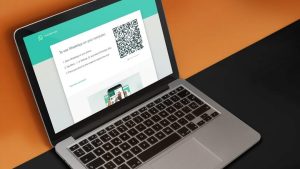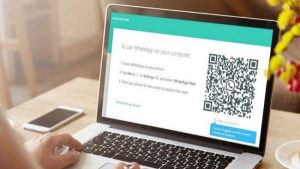Pindahlubang.com | WhatsApp sudah menjadi salah satu aplikasi media sosial yang paling banyak digunakan saat ini. Pengguna HP Oppo dan smartphone lain terkadang tidak ingin menerima notifikasi dalam jangka waktu tertentu. Jika kamu ingin menutup WA selama beberapa hari, cara menonaktifkan WA sementara HP Oppo bisa dilakukan dengan mudah.
Tujuannya supaya kamu bisa terhindar dari berbagai macam panggilan dan pesan masuk. Kondisi tersebut memang kerap kali mengganggu ketenanganmu, di mana siapapun ingin rehat dari media sosial sejenak.
Kamu pasti merasa terganggu menerima panggilan atau pesan selama 24 jam non stop, kan? Situasi ini memang membuatmu atau siapapun tidak nyaman, apalagi saat hari libur. Oleh karena itu, kamu bisa menghindarinya dengan cara menonaktifkan WA sementara HP Oppo tanpa ribet.
Kamu bahkan tidak perlu menggunakan aplikasi apapun untuk melakukannya, lho. Jadi, semua panggilan dan pesan tidak akan diterima dalam jangka waktu tertentu. Kamu akan tahu prosedurnya melalui pembahasan artikel kami selanjutnya.
Cara Menonaktifkan WA Sementara HP Oppo

Barangkali kamu masih tidak tahu cara menonaktifkan WA sementara HP Oppo semua tipe, alangkah baiknya mengikuti ulasan artikel kami ini sampai akhir. Beberapa orang masih belum tahu hal tersebut, bahkan tidak ingin melakukannya karena sering menggunakan WA setiap hari.
Jika kamu ingin punya waktu untuk menyendiri alias me time, semua notifikasi WhatsApp sebaiknya dinonaktifkan. Kami akan membantumu agar semua panggilan atau pesan masuk dapat ditolak dalam kurun waktu beberapa hari saja.
Langkah 1: Ketuk dan Tahan Logo WA
Langkah yang pertama adalah mengetuk sekaligus menahan icon aplikasinya selama beberapa detik, tunggu beberapa saat hingga muncul menu pop-up secara otomatis. Jika sudah muncul, tekan tombol Info Aplikasi atau App Info.
Langkah 2: Pilih Menu Paksa Berhenti
Pada halaman Info Aplikasi, kamu akan melihat beberapa opsi yang bisa digunakan. Cara yang harus dilakukan adalah memilih menu Paksa Berhenti atau Force Stop.
Langkah 3: Klik Paksa Berhenti Lagi
Kamu akan melihat notifikasi untuk memastikan apakah kamu ingin menghentikan aplikasinya atau tidak. Jika kamu benar-benar yakin, maka bisa mengetuk opsi Paksa Berhenti lagi yang berwarna merah.
Langkah 4: Pilih Menu Detail Penggunaan Data
Jika aplikasinya sudah dipaksa berhenti, langkah selanjutnya adalah memilih menu Detail Penggunaan Data untuk lanjut ke tahap berikutnya.
Langkah 5: Nonaktifkan Opsi Matikan Data Seluler dan Wi-Fi
Langkah selanjutnya adalah menonaktifkan menu Matikan Data Seluler dan Nonaktifkan Wi-Fi. Caranya adalah dengan menggeser slider atau toogle nya ke samping kanan hingga berubah warna menjadi hijau.
Langkah 6: Aplikasi WhatsApp Sudah Dinonaktifkan
Jika kedua opsi tersebut sudah dimatikan, langkah yang terakhir adalah tunggu beberapa saat hingga semua notifikasi, baik panggilan maupun pesan apapun tidak akan diterima lagi secara otomatis.
Menonaktifkan WA Sementara HP Oppo Lewat Pengaturan
Kamu pun dapat menghentikan notifikasi WhatsApp melalui menu setelan ponsel, sehingga semuaya yang berkaitan dengan WA dapat dihentikan beberapa saat saja. Cara menonaktifkan WA sementara HP Oppo melalui pengaturan adalah sebagai berikut:
- Buka menu Pengaturan atau Setting melalui HP Oppo kamu.
- Pilih menu Aplikasi atau Application.
- Cari WhatsApp pada daftar aplikasi yang ditampilkan.
- Jika sudah ketemu, ketuk nama aplikasinya.
- Pilih menu Notifikasi atau Notifications.
- Kemudian, matikan semua notifikasi WhatsApp.
- Matikan juga getaran dan tampilan WhatsApp agar tidak dapat menerima pemberitahuan apapun.
Menonaktifkan WA Sementara HP Oppo Lewat Pengaturan Latar Belakang
Akun WhatsApp bisa dinonaktifkan sementara melalui setelan latar belakang, sedangkan banyak orang masih belum tahu prosedurnya. Cara menonaktifkan WA sementara HP Oppo lewat opsi tersebut di antaranya:
- Buka menu Pengaturan atau Setting terlebih dulu.
- Geser ke bawah hingga menemukan opsi Aplikasi, ketuk opsi tersebut.
- Pilih WhatsApp dalam daftar aplikasi yang tersedia.
- Klik Data Seluler atau Mobile Network.
- Tekan tombol Background Data.
- Terakhir, ikuti instruksi selanjutnya hingga akun WA sudah dinonaktifkan sementara.
Menonaktifkan WA Sementara HP Oppo Lewat Aplikasi Mobiwol
Siapapun dapat menonaktifkan akun WA dengan menggunakan aplikasi ketiga, salah satunya Mobiwol yang bisa diunduh melalui Play Store secara gratis. Cara menonaktifkan WA sementara HP Oppo melalui aplikasi Mobiwol adalah sebagai berikut:
- Unduh aplikasi Mobiwol melalui Google Play Store terlebih dulu.
- Klik Install.
- Jalankan dan buka aplikasi tersebut.
- Pilih menu Setelan Firewall atau Firewall Setting pada halaman utamanya.
- Kemudian, tekan tombol Wi-Fi hingga berubah warna menjadi gelap.
- Jika sudah dimatikan, akun WhatsApp kamu akan langsung dinonatifkan secara otomatis.
Menonaktifkan WA Permanen HP Oppo Lewat Pengaturan
Bagi kamu yang ingin menonaktifkan aplikasi WhatsApp secara permanen, maka bisa melakukannya lewat halaman utama ponselmu. Cara menonaktifkan WA permanen HP Oppo yang benar adalah sebagai berikut:
- Buka HP Oppo kamu terlebih dulu.
- Tekan dan tahan icon aplikasi WhatsApp selama beberapa detik.
- Jika muncul menu pop-up, pilih menu Copot Pemasangan atau Uninstall.
- Aplikasi WhatsApp akan langsung terhapus dari HP Oppo kamu.
- Jika ingin menggunakannya lagi, unduh WA melalui Google Play Store secara gratis.
- Terakhir, masuk dengan nomor HP yang sudah pernah digunakan sebelumnya.
Menonaktifkan WA Permanen HP Oppo Lewat Aplikasi
Kamu pun dapat menonaktifkan WhatsApp permanen melalui aplikasinya langsung, lho. Jika kamu ingin menutup akunmu secara permanen, pastikan semua data sudah dicadangkan jika ingin diakses lagi nanti. Lantas, bagaimana caranya? Cara menonaktifkan WA permanen HP Oppo melalui aplikasi adalah sebagai berikut:
- Buka aplikasi WhatsApp melalui HP Oppo kamu.
- Klik Menu atau tekan tombol titik tiga yang berada di samping kanan atas.
- Pilih menu Setelan atau Setting.
- Klik Obrolan atau Chat.
- Pilih menu Cadangkan Obrolan atau Backup Chat.
- Tekan tombol Cadangkan ke Google Drive atau Backup to Google Drive.
- Kemudian, pastikan kamu sudah masuk ke akun Google yang aktif.
- Jika muncul menu pop-up, ketuk opsi Tidak Pernah atau Never agar aplikasinya tidak dapat membuat cadangan data secara berkala.
- Pilih menu Cadangkan atau Backup untuk memproses semua pencadangan data dan file ke Google Drive.
- Untuk menghapus akunnya secara permanen, kembali ke halaman utama dan tekan tombol titik tiga lagi.
- Pilih menu Setelan.
- Klik Akun atau Account.
- Pilih menu Hapus Akun Saya atau Delete My Account yang berada di bagian bawah.
- Terakhir, akun WhatsApp kamu akan langsung dinonaktifkan secara otomatis.
Demikian panduan tentang cara menonaktifkan WA sementara HP Oppo dengan atau tanpa aplikasi yang bisa dilakukan secara mudah. Jika kamu tidak ingin menggunakan akunnya lagi, aplikasinya pun dapat dinonaktifkan permanen dengan mengikuti tutorial kami di atas. Selamat mencoba dan semoga bermanfaat!